テンプレートから Azure SQL Database をデプロイする
推定所要時間: 15 分
あなたはデータベース管理の日常業務を自動化するために、シニア データ エンジニアとして採用されています。 この自動化はピーク時のパフォーマンスで AdventureWorks のデータベースの稼働を確実に続けるうえで役に立つだけでなく、特定の条件に基づいてアラートを生成することもできるようにします。 AdventureWorks では、サービスとしてのインフラストラクチャ (IaaS) とサービスとしてのプラットフォーム (PaaS) の両方のオファリングで SQL Server が使用されています。
Azure Resource Manager テンプレートを探索する
-
Microsoft Edge で新しいタブを開き、GitHub リポジトリ内の次のパスに移動します。ここには、SQL Database リソースをデプロイするための ARM テンプレートが含まれています
https://github.com/Azure/azure-quickstart-templates/tree/master/quickstarts/microsoft.sql/sql-database -
azuredeploy.json を右クリックし、 [新しいタブでリンクを開く] を選択すると、次のような ARM テンプレートが表示されます。
{ "$schema": "https://schema.management.azure.com/schemas/2019-04-01/deploymentTemplate.json#", "contentVersion": "1.0.0.0", "parameters": { "serverName": { "type": "string", "defaultValue": "[uniqueString('sql', resourceGroup().id)]", "metadata": { "description": "The name of the SQL logical server." } }, "sqlDBName": { "type": "string", "defaultValue": "SampleDB", "metadata": { "description": "The name of the SQL Database." } }, "location": { "type": "string", "defaultValue": "[resourceGroup().location]", "metadata": { "description": "Location for all resources." } }, "administratorLogin": { "type": "string", "metadata": { "description": "The administrator username of the SQL logical server." } }, "administratorLoginPassword": { "type": "securestring", "metadata": { "description": "The administrator password of the SQL logical server." } } }, "variables": {}, "resources": [ { "type": "Microsoft.Sql/servers", "apiVersion": "2020-02-02-preview", "name": "[parameters('serverName')]", "location": "[parameters('location')]", "properties": { "administratorLogin": "[parameters('administratorLogin')]", "administratorLoginPassword": "[parameters('administratorLoginPassword')]" }, "resources": [ { "type": "databases", "apiVersion": "2020-08-01-preview", "name": "[parameters('sqlDBName')]", "location": "[parameters('location')]", "sku": { "name": "Standard", "tier": "Standard" }, "dependsOn": [ "[resourceId('Microsoft.Sql/servers', concat(parameters('serverName')))]" ] } ] } ] } -
JSON プロパティを確認して観察します。
-
[azuredeploy.json] タブを閉じ、sql-database GitHub フォルダーを含むタブに戻ります。 下にスクロールし、 [Azure にデプロイ] を選択します。
![[Azure にデプロイ] ボタン](/dp-300-database-administrator.ja-jp/Instructions/images/dp-300-module-11-lab-01.png)
-
Azure portal で [SQL Server とデータベースの作成] クイックスタート テンプレート ページが開きます。リソースの詳細の一部は ARM テンプレートから入力されます。 空白のフィールドに次の情報を入力します。
- リソース グループ: contoso-rg で始まります
- SQL 管理者ログイン: labadmin
- SQL 管理者ログインのパスワード: <強力なパスワードを入力します>
-
[確認と作成] を選択し、次に [作成] を選択します。 デプロイには 5 分程度かかります。
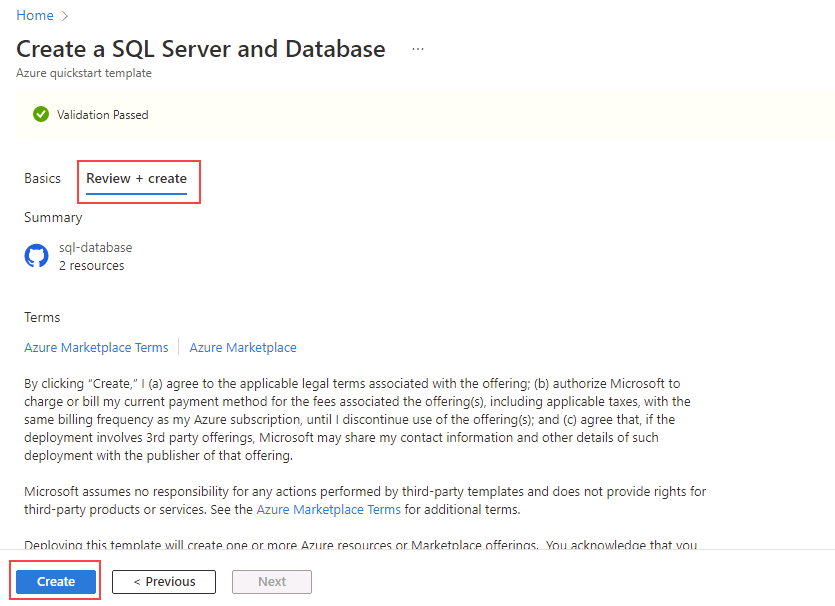
-
デプロイが完了したら、[リソース グループに移動] を選択します。 Azure リソース グループに移動します。これには、デプロイによって作成されたランダムな名前の SQL Server リソースが含まれています。
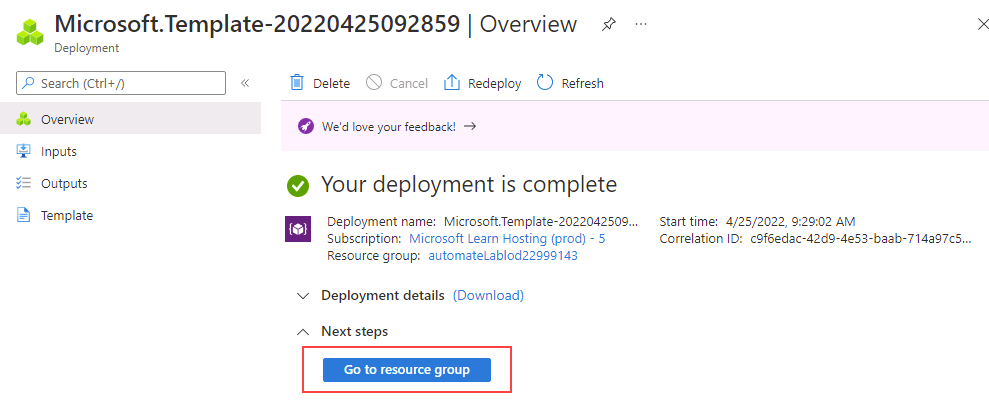
リソースをクリーンアップする
Azure SQL Server を他の目的で使用していない場合は、このラボで作成したリソースをクリーンアップできます。
リソース グループを削除します
このラボの新しいリソース グループを作成した場合は、リソース グループを削除して、このラボで作成されたすべてのリソースを削除できます。
-
Azure portal で、左側のナビゲーション ペインから リソース グループ を選択するか、検索バーで リソース グループを検索して、結果からそのリソース グループを選択します。
-
このラボ用に作成したリソース グループに移動します。 リソース グループには、Azure SQL Server と、このラボで作成されたその他のリソースが含まれます。
-
トップ メニューから [リソース グループの削除] を選択します。
-
[リソース グループの削除] ダイヤログで、リソース グループの名前を入力して確認した後、[削除] を選択します。
-
リソース グループが削除されるのを待ちます。
-
Azure Portal を閉じます。
ラボ リソースのみを削除する
このラボ用の新しいリソース グループを作成せず、リソース グループとその以前のリソースをそのまま残したい場合は、このラボで作成したリソースを削除できます。
-
Azure portal で、左側のナビゲーション ペインから リソース グループ を選択するか、検索バーで リソース グループを検索して、結果からそのリソース グループを選択します。
-
このラボ用に作成したリソース グループに移動します。 リソース グループには、Azure SQL Server と、このラボで作成されたその他のリソースが含まれます。
-
ラボで以前に指定した SQL Server 名のプレフィックスが付いたすべてのリソースを選択します。
-
トップ メニューから、削除を選択します。
-
[リソースの削除] ダイアログで、「delete」と入力し、[削除] を選択します。
-
[削除] をもう一度選択し、リソースの削除を確定します。
-
リソースが削除されるまで待ちます。
-
Azure Portal を閉じます。
このラボは以上で完了です。
ここでは、Azure Resource Manager テンプレート リンクを 1 回クリックするだけで、Azure SQL Server とデータベースの両方を簡単に作成できる方法を確認しました。